cad怎么设置模板
- 格式:docx
- 大小:13.04 KB
- 文档页数:2
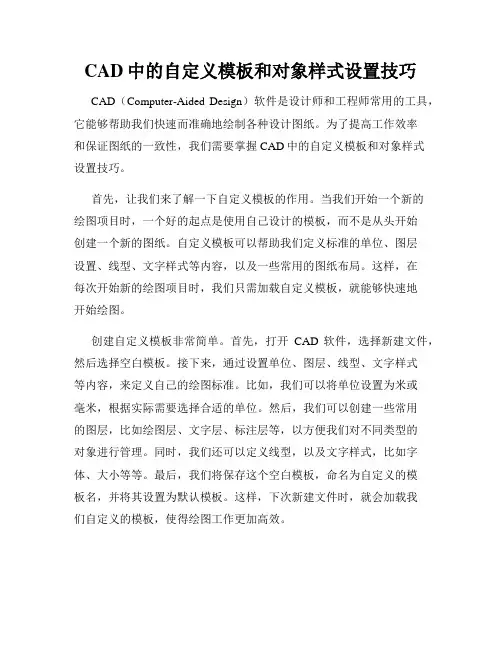
CAD中的自定义模板和对象样式设置技巧CAD(Computer-Aided Design)软件是设计师和工程师常用的工具,它能够帮助我们快速而准确地绘制各种设计图纸。
为了提高工作效率和保证图纸的一致性,我们需要掌握CAD中的自定义模板和对象样式设置技巧。
首先,让我们来了解一下自定义模板的作用。
当我们开始一个新的绘图项目时,一个好的起点是使用自己设计的模板,而不是从头开始创建一个新的图纸。
自定义模板可以帮助我们定义标准的单位、图层设置、线型、文字样式等内容,以及一些常用的图纸布局。
这样,在每次开始新的绘图项目时,我们只需加载自定义模板,就能够快速地开始绘图。
创建自定义模板非常简单。
首先,打开CAD软件,选择新建文件,然后选择空白模板。
接下来,通过设置单位、图层、线型、文字样式等内容,来定义自己的绘图标准。
比如,我们可以将单位设置为米或毫米,根据实际需要选择合适的单位。
然后,我们可以创建一些常用的图层,比如绘图层、文字层、标注层等,以方便我们对不同类型的对象进行管理。
同时,我们还可以定义线型,以及文字样式,比如字体、大小等等。
最后,我们将保存这个空白模板,命名为自定义的模板名,并将其设置为默认模板。
这样,下次新建文件时,就会加载我们自定义的模板,使得绘图工作更加高效。
接下来,让我们来了解一下对象样式的设置技巧。
对象样式指的是定义绘图对象的显示属性,比如线型、线宽、颜色等。
通过对象样式的设置,我们可以统一绘图对象的显示方式,以保证图纸的一致性。
在CAD软件中,我们可以使用“样式管理器”来设置和管理对象样式。
首先,打开样式管理器,在“对象样式”选项卡中,我们可以找到各种对象样式,比如线型样式、线宽、颜色等。
我们可以根据需要,创建和编辑对象样式。
比如,我们可以创建一种特殊的线型样式,用于表示水管或电缆等特定的对象。
我们还可以调整对象的线宽和颜色,以区分不同类型的对象。
除了上述基本的设置,还有一些高级的对象样式设置技巧。

CAD中的绘图模板和样式设置技巧在CAD设计中,绘图模板和样式的设置对于保持一致的图纸布局和样式非常重要。
通过正确地设置绘图模板和样式,可以提高工作效率并确保设计结果的一致性。
本文将介绍CAD中的绘图模板和样式设置技巧,帮助您更好地应用CAD软件。
首先,让我们了解绘图模板是什么。
绘图模板是用于创建CAD图纸的基础文件,包括布局、图层、文本样式、线型等。
通过创建和使用绘图模板,您可以快速开始绘图,而无需每次都重新设置布局和样式。
一、创建绘图模板首先,打开CAD软件并选择新建图纸。
选择一个适当的图纸尺寸和比例,然后进入布局视图。
在布局视图中,设置页面大小和边界,确保与您的实际需求相匹配。
接下来,设置图层。
通过图层管理器来创建和编辑图层,将不同的元素分配到不同的图层上。
例如,将文字和注释放在一个图层上,将图形元素放在另一个图层上。
这样,在后续的绘图过程中,您可以轻松地控制和编辑各个图层。
然后,创建标准文本样式。
在CAD中,文本样式决定了文字的外观和格式。
通过选择合适的字体、颜色和大小,确保文字在图纸上的显示效果一致。
最后,保存您的绘图模板。
点击“文件”菜单,选择“另存为”选项,在保存对话框中选择合适的路径和文件名,然后点击保存按钮保存模板文件。
下次需要创建新的CAD图纸时,您可以直接使用这个模板。
二、应用绘图模板当您需要创建一个新的CAD图纸时,可以通过应用绘图模板来快速开始。
打开CAD软件,并选择从模板新建图纸。
在弹出的对话框中,选择您事先创建的绘图模板文件。
系统将自动加载模板中的布局、图层、文本样式等设置。
接下来,您可以开始具体的绘图工作。
在新建的图纸中,使用各种CAD命令和工具来创建所需的元素,并根据绘图要求进行编辑和调整。
三、样式设置技巧除了绘图模板,样式的设置也至关重要。
通过设置样式,可以调整图形元素的显示效果,使其符合设计要求。
首先是线型样式的设置。
在CAD中,线型样式决定了线的外观,如虚线、实线、点线等。

cad图层设置标准模板在CAD设计中,图层设置是非常重要的一环,它直接关系到设计图纸的规范性和美观度。
因此,建立一个符合标准的CAD图层设置模板是非常有必要的。
本文将从图层命名、颜色设置、线型设置、线宽设置等方面,为大家详细介绍如何建立一个符合标准的CAD图层设置模板。
首先,我们来谈谈图层命名。
图层的命名应当具有一定的规范性和可读性,通常采用以下格式,图层类型-对象类型-特性。
比如,我们可以用“W-WALL-THICK”表示墙体的厚度,用“D-DOOR”表示门的图层。
这样的命名规范既方便我们在绘图时找到需要的图层,也有利于他人对图纸的理解和使用。
其次,颜色设置也是图层设置中的一个重要环节。
在CAD软件中,我们可以给不同的图层设置不同的颜色,以便在绘图时能够清晰地区分各个对象。
一般来说,我们可以按照以下规定来设置颜色,红色代表建筑外轮廓,绿色代表建筑内部结构,蓝色代表建筑设备等。
当然,这只是一个建议,具体的颜色设置可以根据实际需要进行调整。
另外,线型设置也是图层设置中的一个重要内容。
在CAD软件中,我们可以为不同的图层设置不同的线型,以便在绘图时能够清晰地表现出各个对象的特性。
比如,我们可以将实线用于建筑外轮廓,将虚线用于建筑内部结构,将点线用于建筑设备等。
这样的线型设置不仅可以使图纸更加美观,还可以使图纸更加直观、易懂。
最后,线宽设置也是图层设置中的一个重要环节。
在CAD软件中,我们可以为不同的图层设置不同的线宽,以便在打印时能够清晰地表现出各个对象的特性。
一般来说,我们可以将建筑外轮廓设置为粗线,将建筑内部结构设置为中等线,将建筑设备设置为细线。
这样的线宽设置不仅可以使图纸更加美观,还可以使图纸更加清晰、易读。
综上所述,建立一个符合标准的CAD图层设置模板是非常重要的。
通过合理的图层命名、颜色设置、线型设置、线宽设置等,我们可以使图纸更加规范、美观、易读。
因此,在进行CAD设计时,我们应当充分重视图层设置,努力建立一个符合标准的CAD图层设置模板,以提高设计效率和质量。
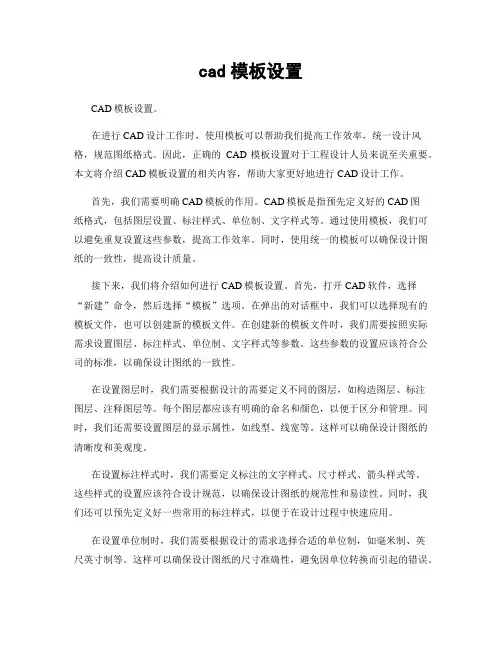
cad模板设置CAD模板设置。
在进行CAD设计工作时,使用模板可以帮助我们提高工作效率,统一设计风格,规范图纸格式。
因此,正确的CAD模板设置对于工程设计人员来说至关重要。
本文将介绍CAD模板设置的相关内容,帮助大家更好地进行CAD设计工作。
首先,我们需要明确CAD模板的作用。
CAD模板是指预先定义好的CAD图纸格式,包括图层设置、标注样式、单位制、文字样式等。
通过使用模板,我们可以避免重复设置这些参数,提高工作效率。
同时,使用统一的模板可以确保设计图纸的一致性,提高设计质量。
接下来,我们将介绍如何进行CAD模板设置。
首先,打开CAD软件,选择“新建”命令,然后选择“模板”选项。
在弹出的对话框中,我们可以选择现有的模板文件,也可以创建新的模板文件。
在创建新的模板文件时,我们需要按照实际需求设置图层、标注样式、单位制、文字样式等参数。
这些参数的设置应该符合公司的标准,以确保设计图纸的一致性。
在设置图层时,我们需要根据设计的需要定义不同的图层,如构造图层、标注图层、注释图层等。
每个图层都应该有明确的命名和颜色,以便于区分和管理。
同时,我们还需要设置图层的显示属性,如线型、线宽等。
这样可以确保设计图纸的清晰度和美观度。
在设置标注样式时,我们需要定义标注的文字样式、尺寸样式、箭头样式等。
这些样式的设置应该符合设计规范,以确保设计图纸的规范性和易读性。
同时,我们还可以预先定义好一些常用的标注样式,以便于在设计过程中快速应用。
在设置单位制时,我们需要根据设计的需求选择合适的单位制,如毫米制、英尺英寸制等。
这样可以确保设计图纸的尺寸准确性,避免因单位转换而引起的错误。
最后,在设置文字样式时,我们需要定义不同的文字样式,如标题样式、正文样式、注释样式等。
每种文字样式都应该有明确的字体、大小、颜色等属性,以确保设计图纸的统一性和美观度。
总之,正确的CAD模板设置可以帮助我们提高工作效率,统一设计风格,规范图纸格式。
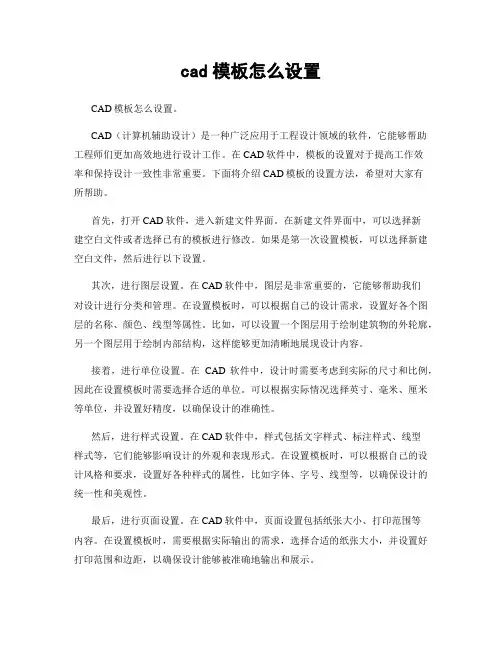
cad模板怎么设置CAD模板怎么设置。
CAD(计算机辅助设计)是一种广泛应用于工程设计领域的软件,它能够帮助工程师们更加高效地进行设计工作。
在CAD软件中,模板的设置对于提高工作效率和保持设计一致性非常重要。
下面将介绍CAD模板的设置方法,希望对大家有所帮助。
首先,打开CAD软件,进入新建文件界面。
在新建文件界面中,可以选择新建空白文件或者选择已有的模板进行修改。
如果是第一次设置模板,可以选择新建空白文件,然后进行以下设置。
其次,进行图层设置。
在CAD软件中,图层是非常重要的,它能够帮助我们对设计进行分类和管理。
在设置模板时,可以根据自己的设计需求,设置好各个图层的名称、颜色、线型等属性。
比如,可以设置一个图层用于绘制建筑物的外轮廓,另一个图层用于绘制内部结构,这样能够更加清晰地展现设计内容。
接着,进行单位设置。
在CAD软件中,设计时需要考虑到实际的尺寸和比例,因此在设置模板时需要选择合适的单位。
可以根据实际情况选择英寸、毫米、厘米等单位,并设置好精度,以确保设计的准确性。
然后,进行样式设置。
在CAD软件中,样式包括文字样式、标注样式、线型样式等,它们能够影响设计的外观和表现形式。
在设置模板时,可以根据自己的设计风格和要求,设置好各种样式的属性,比如字体、字号、线型等,以确保设计的统一性和美观性。
最后,进行页面设置。
在CAD软件中,页面设置包括纸张大小、打印范围等内容。
在设置模板时,需要根据实际输出的需求,选择合适的纸张大小,并设置好打印范围和边距,以确保设计能够被准确地输出和展示。
总的来说,CAD模板的设置对于设计工作非常重要,它能够帮助我们提高工作效率,保持设计的一致性,并且能够确保设计的准确性和美观性。
在设置模板时,需要考虑到图层、单位、样式和页面等内容,以确保模板能够满足实际的设计需求。
希望以上内容能够帮助大家更好地进行CAD模板的设置工作。
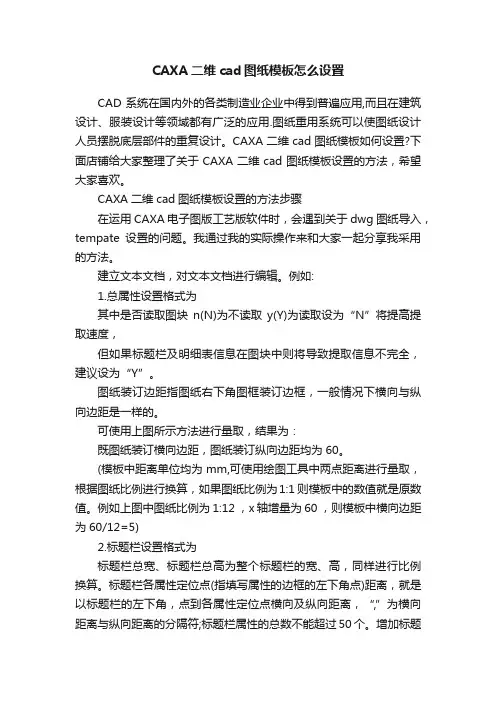
CAXA二维cad图纸模板怎么设置CAD系统在国内外的各类制造业企业中得到普遍应用,而且在建筑设计、服装设计等领域都有广泛的应用.图纸重用系统可以使图纸设计人员摆脱底层部件的重复设计。
CAXA二维cad图纸模板如何设置?下面店铺给大家整理了关于CAXA二维cad图纸模板设置的方法,希望大家喜欢。
CAXA二维cad图纸模板设置的方法步骤在运用CAXA电子图版工艺版软件时,会遇到关于dwg图纸导入,tempate设置的问题。
我通过我的实际操作来和大家一起分享我采用的方法。
建立文本文档,对文本文档进行编辑。
例如:1.总属性设置格式为其中是否读取图块n(N)为不读取y(Y)为读取设为“N”将提高提取速度,但如果标题栏及明细表信息在图块中则将导致提取信息不完全,建议设为“Y”。
图纸装订边距指图纸右下角图框装订边框,一般情况下横向与纵向边距是一样的。
可使用上图所示方法进行量取,结果为:既图纸装订横向边距,图纸装订纵向边距均为60。
(模板中距离单位均为mm,可使用绘图工具中两点距离进行量取,根据图纸比例进行换算,如果图纸比例为1:1 则模板中的数值就是原数值。
例如上图中图纸比例为1:12 ,x轴增量为60 ,则模板中横向边距为60/12=5)2.标题栏设置格式为标题栏总宽、标题栏总高为整个标题栏的宽、高,同样进行比例换算。
标题栏各属性定位点(指填写属性的边框的左下角点)距离,就是以标题栏的左下角,点到各属性定位点横向及纵向距离,“,”为横向距离与纵向距离的分隔符;标题栏属性的总数不能超过50个。
增加标题栏属性按示例格式,可在上面空格处增加,也可在也有属性的中间增加。
特别注意的是标题栏属性中必须有比例或图纸比例这一项。
如图所示,单位属性的选取:选取完毕后显示,x轴增量以及Y轴增量,进行比例换算后在模板中输入相应数值。
宽度、高度为单位属性的单元格的宽度、高度。
标题栏中重要属性必须与模板中一一对应。
3.明细表设置格式为其中明细表折行后是否有表头,如果折行后有表头,属性为Y ;如果折行后没有表头,属性为N。
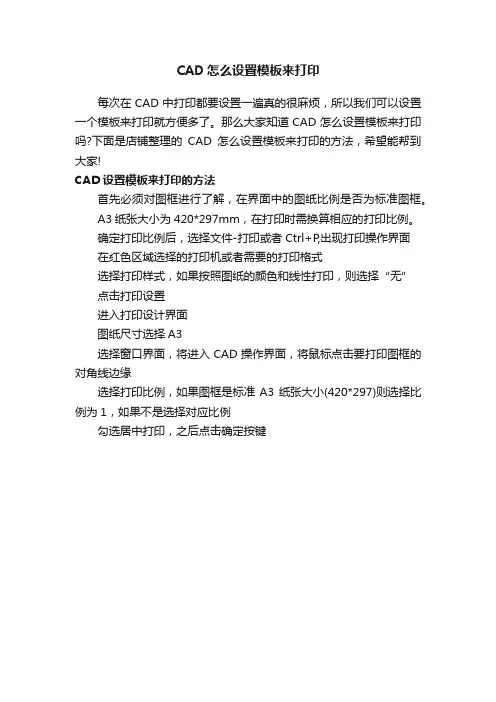
CAD怎么设置模板来打印
每次在CAD中打印都要设置一遍真的很麻烦,所以我们可以设置一个模板来打印就方便多了。
那么大家知道CAD怎么设置模板来打印吗?下面是店铺整理的CAD怎么设置模板来打印的方法,希望能帮到大家!
CAD设置模板来打印的方法
首先必须对图框进行了解,在界面中的图纸比例是否为标准图框。
A3纸张大小为420*297mm,在打印时需换算相应的打印比例。
确定打印比例后,选择文件-打印或者Ctrl+P,出现打印操作界面
在红色区域选择的打印机或者需要的打印格式
选择打印样式,如果按照图纸的颜色和线性打印,则选择“无”
点击打印设置
进入打印设计界面
图纸尺寸选择A3
选择窗口界面,将进入CAD操作界面,将鼠标点击要打印图框的对角线边缘
选择打印比例,如果图框是标准A3纸张大小(420*297)则选择比例为1,如果不是选择对应比例
勾选居中打印,之后点击确定按键。
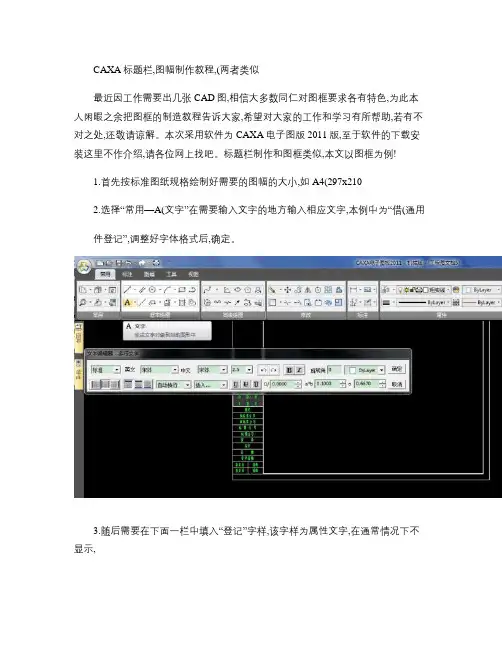
CAXA标题栏,图幅制作教程,(两者类似最近因工作需要出几张CAD图,相信大多数同仁对图框要求各有特色,为此本人闲暇之余把图框的制造教程告诉大家,希望对大家的工作和学习有所帮助,若有不对之处,还敬请谅解。
本次采用软件为CAXA电子图版2011版,至于软件的下载安装这里不作介绍,请各位网上找吧。
标题栏制作和图框类似,本文以图框为例!1.首先按标准图纸规格绘制好需要的图幅的大小,如A4(297x2102.选择“常用—A(文字”在需要输入文字的地方输入相应文字,本例中为“借(通用件登记”,调整好字体格式后,确定。
3.随后需要在下面一栏中填入“登记”字样,该字样为属性文字,在通常情况下不显示,可以统一进行编辑,如下图,选择“常用—块编辑—属性”可出现对属性文字的编辑。
4.出现属性文字编辑窗口后,你可以通过“模式”、“属性”、“文本设置”、“定位方式”等功能对你所需要的属性文字进行编辑,完成编辑后确定。
如下图所示:通常一行“文字”,下一行即对于一行“属性文字”,“属性文字”中的名称和“文字”中的内容一样;描述是对所需要填入内容的描述,有助于对填入内容的提示;缺省值即为默认值。
其他功能自己摸索即可。
5.当完成所有的“文字”和“属性文字”编辑后,即可对图框进行编辑,选择“图幅—定义图框”如下图:6.然后框选整个图框,点击“右键”确定;随后指定基准点,该基准点是为了调入标题栏时使用,所以基准点选择为右下角内框点,如下图。
框选图基准点选择(右下角内框点7.选择完基准点后,即出现选择图框文件的幅面对话框,这里取系统值即可,随后出现,保存图框对话框,输入相应的名字,点击确定即可,如CMP-MAN-A4-Normal。
保存后默认为.cfm文件。
8. 随后选择调入图框,选择CMP-MAN-A4-Normal 即可。
如下图根据基准点放好位置的,如下图。
双击图框对,填入相应属性值即可。
双击标题栏对,填入相应属性值即可。
10.到此为止,图纸模板的制作基本完成,只需将该模板另存为电子图版 2011 模板.tpl 文件即可,然后再次新建的时刻即可调入自己的模块,以方便使用。
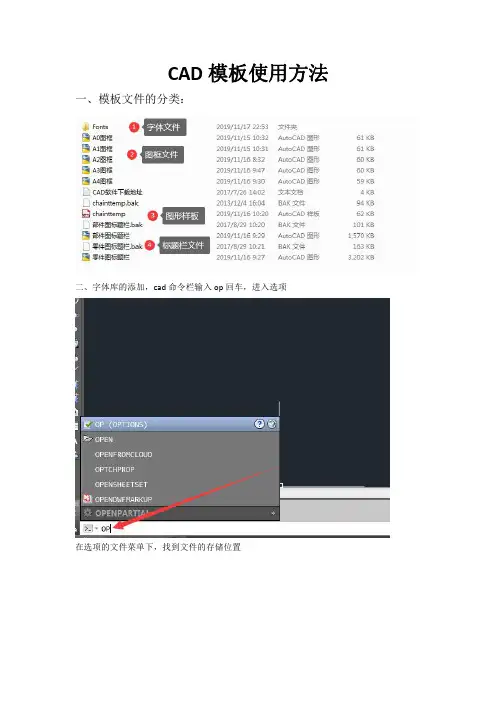
CAD模板使用方法一、模板文件的分类:
二、字体库的添加,cad命令栏输入op回车,进入选项
在选项的文件菜单下,找到文件的存储位置
复制文件存储路径,到C盘内,将路径粘贴到文件栏内,回车找到字体库文件夹,此时将自己的文字库文件复制到文件夹内就好了。
三、图框的放置说明(我软件装在C盘,不知道装在其他盘会不会有影响)进入C盘
1.
3.
4.
5.
7.
8.
9.
11.
放进自己的标题栏,以后可以自己调用自己的标题栏模板。
四、绘图环境样板放置
1.输入OP,回车,找到样板设置,扩展开选择图形样板
将文件地址复制,到C盘打开,将样板放置到找到的文件夹内
至此,全部设置完成,可以调用图框了。

cad标准模板设置CAD标准模板设置。
在CAD设计中,使用标准模板可以提高工作效率,保证图纸的统一规范。
本文将介绍CAD标准模板的设置方法,希望对大家有所帮助。
一、新建CAD模板文件。
首先,打开CAD软件,选择“新建”命令,在弹出的对话框中选择“模板”选项。
然后,选择“新建”按钮,进入模板编辑界面。
在这里,我们可以设置图纸的单位、标准图层、文字样式、线型等信息。
在设置完毕后,点击“保存”按钮,将模板文件保存到指定的目录中。
二、设置图纸布局。
在CAD软件中,我们可以通过“页面设置”命令来设置图纸的布局。
在页面设置对话框中,我们可以设置图纸的大小、方向、边界、标题栏等信息。
在设置完毕后,点击“确定”按钮,完成图纸布局的设置。
三、创建标准图层。
在CAD设计中,标准图层的设置非常重要。
我们可以通过“图层管理器”命令来创建和管理标准图层。
在图层管理器中,我们可以设置图层的名称、颜色、线型、线宽等属性。
同时,我们还可以设置图层的显示和冻结状态,方便我们在设计过程中进行图层的切换和管理。
四、设置文字样式。
在CAD设计中,文字样式的设置也是非常重要的。
我们可以通过“样式管理器”命令来创建和管理文字样式。
在样式管理器中,我们可以设置文字的字体、高度、宽度系数、倾斜角度等属性。
同时,我们还可以设置文字的对齐方式、间距、行距等信息,以满足不同设计需求。
五、导入线型。
在CAD设计中,我们经常需要使用各种线型来表示不同的物体。
我们可以通过“线型管理器”命令来导入和管理线型。
在线型管理器中,我们可以选择合适的线型文件,然后将其导入到CAD软件中。
导入后,我们就可以在设计过程中使用这些线型来绘制图形,使图纸更加丰富多彩。
六、保存模板文件。
在设置完CAD标准模板后,我们需要将其保存为模板文件,以便在日常设计中使用。
我们可以通过“另存为”命令来保存模板文件。
在保存对话框中,我们可以选择模板文件的保存路径和名称,然后点击“保存”按钮,完成模板文件的保存。
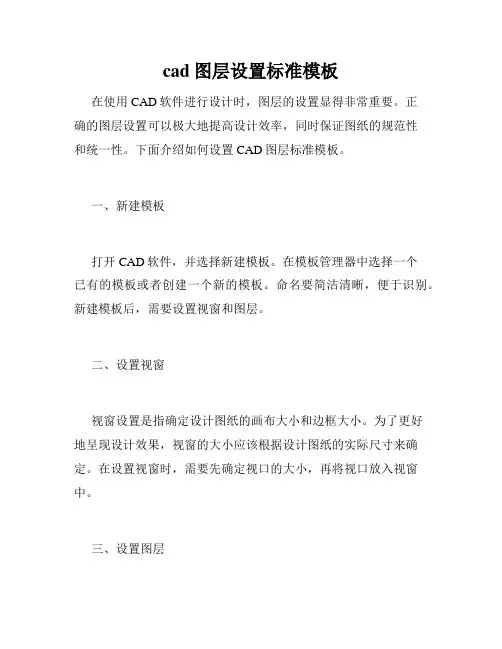
cad图层设置标准模板在使用CAD软件进行设计时,图层的设置显得非常重要。
正确的图层设置可以极大地提高设计效率,同时保证图纸的规范性和统一性。
下面介绍如何设置CAD图层标准模板。
一、新建模板打开CAD软件,并选择新建模板。
在模板管理器中选择一个已有的模板或者创建一个新的模板。
命名要简洁清晰,便于识别。
新建模板后,需要设置视窗和图层。
二、设置视窗视窗设置是指确定设计图纸的画布大小和边框大小。
为了更好地呈现设计效果,视窗的大小应该根据设计图纸的实际尺寸来确定。
在设置视窗时,需要先确定视口的大小,再将视口放入视窗中。
三、设置图层1.命名图层图层命名应该遵循一定的规则,以便于对图层进行管理和使用。
命名规范一般采用以下形式:对象+性质/功能+颜色。
2.设置图层属性在命名好图层后,我们需要设置每个图层的颜色、线型、线宽等属性。
其中颜色是最重要的属性之一,因为颜色的不同可以用来区分图形的不同部分和性质。
3.设置图层关系图层之间可以有不同的关系,如嵌套、并列、相互独立等。
这些关系需要在图层设置时进行确定,以便于进行后续的图层管理和编辑。
四、保存模板完成以上设置后,我们需要将模板保存下来以备后续使用。
保存时,应该注意将视窗和图层的设置一同保存下来,以便于在以后的设计中直接调用。
为了更方便地使用和管理CAD图层标准模板,我们可以将其保存在默认路径下,并进行备份。
同时,需要定期更新和调整模板,以适应实际需求和变化。
总结CAD图层设置标准模板是CAD软件设计的重要环节之一。
正确的图层设置可以大幅提高设计效率,保证图纸的规范性和统一性。
在设置模板时,需要注意命名规范、视窗设置和图层属性的选取和调整。
同时,需要定期更新和备份模板,以适应实际需求和变化。
关于CAD中图纸模版标准化设置一般大型企业,都非常重视企业绘图标准化,在使用CAD绘图时,需要对图框、标题栏、图层的设置进行规范化工作。
字体及字高标准化字体:汉字字体要求用仿宋体,可以使用Windows系统字体“仿宋_GB2312”,也可以使用形文字字体,如:gbcbig.shx;字母和数字,可以使用Windows系统字体“仿宋_GB2312”,也可以使用gbenor.shx字体。
注意:如果小字体选择行文字字体(后缀为.shx),则汉字也需要用行文字大字体;字母和数字不必要追求是斜体。
字高及宽高比:字高的序列包括:1.8mm,2.5mm,3.5mm,5mm,7mm,10mm,14mm,20mm,一般尺寸用3.5mm,注释性文字用5mm,标题栏中的字体根据表格的高度选择用5mm或7mm;明细栏中的文字高度是3.5mm;宽高比固定用0.7。
图层标准化下表是CAD中常用的图层及图层设置,供用户参考:图层名称线型线宽颜色一般应用粗实线层(Thick) Continuous 0.5MM 白色 1.可见棱边线2.可见轮廓线3.相贯线4.螺纹牙顶线5.螺纹长度终止线6.齿顶线7.表格图、流程图中的主要表示线8.系统结构线(金属结构工程)9.模样分型线10.剖切符号用线细实线(Thin) Continuous 0.25 青色 1.过渡线2.重合截面的轮廓线3.螺纹牙底线4.表示平面的对角线5.零件成型前的弯折线6.范围线及分界线7.断裂边界线(波浪线或双折线:视图和剖视图的分界线)8.重复要素的表示线,例如:齿轮的齿根线9.锥形结构的基面表示线10.折叠结构位置线,例如:变压器叠钢片11.辅助线12.不连续同一表面的连线13.成规律分布的相同要素连线14.投射线15.网格线中心线层(Center) Center 0.25 红色 1.轴线2.对称中心线3.分度圆4.孔系分布的中心线5.剖切线虚线层(Dashed) Hidden 0.25 黄色 1.不可见棱边线2.不可见轮廓线双点画线(Divide) Divide 0.25 红紫色 1.相邻辅助零件的轮廓线2.可动零件处于极限位置时的轮廓线3.重心线4.成形前轮廓线5.剖切面前的结构轮廓线6.轨迹线7.毛坯图中制成品的轮廓线8.特定区域线9.延伸公差带表示线10.工艺用结构的轮廓线11.中断线尺寸标注层(Dim) Continuous 0.25 绿色 1.线性尺寸标注2.角度尺寸标注3.直径/半径尺寸标注4.粗糙度,形位公差,焊接符号5.引出标注6.倒角文字层(Text) Continuous 0.25 绿色 1.注释性文字2.视图符号3.表格中的文字4.标题栏、代号栏、信息栏、明细表中的文字注释层(Annotation) Continuous 0.25 绿色 1.图框块2.标题栏、代号栏、信息栏块3.明细表头及表项块表1:图层分类及应用场合图框及标题栏、信息栏、代号栏标准化图纸幅面的尺寸应该符合《印刷、书写和绘图纸幅面尺寸》GB/T 148-1997的规定,我国机械设计所使用的纸张是A型纸,幅面大小从A0-A5。
浩辰CAD模板设置有什么技巧
在使用CAD软件的操作过程中,每个使用者或是企业都有自己的设计习惯和标准。
而在软件新建之后怎样使我们的操作习惯或设计标准参数,自动在系统中自动进行加载。
这时我们可以使用模板文件。
浩辰CADCAD模板设置技巧
模版文件所涉及的面非常广泛,主要包括图层、文字、标注等这些参数的设置,同时我们也可以进行一些图形、图块的添加。
一、图层设置
图层的设置方法和我们平时的设置方式相同。
都是在图层管器中,根据我们的操作习惯和一些设计标准(线型、线宽、颜色)以及企业的内部标准需要进行设置。
在我们的机械版软件中,已经根据国标的要求和实际绘图设计的需要设置了图层。
我们可以直接调取使用。
二、文字、标注样式的设置
同图层的设置方法类似,我们可以分别在文字样式、标注样式管理器中根据实际需要和国标、企业标准要求进行设置即可。
在浩辰机械版软件中的文字和标注样式都是依据国标要求进行设置的,可以直接使用。
三、图框的绘制
在模板中我们可以设置A4、A3等多张图框以备需要,也可以分别设置单一的图框来进行选择。
浩辰CAD软件机械版中包含有从A0到A4的所有图幅供我们选择,同时我们还可以根据需要进行自定义。
以上工作完成以后,我可以直接保存文件但在保存时在保存类型中选择DWT格式(模板文件样式)即可。
CAD模板的创建与调用
1,打开cad软件,下图即为cad2004软件的打开界面。
2、点击图层按钮创建自己所需的图层。
3、下图为图层打开的界面。
4、在列表中创建自己所需要的图层并确定。
5、创建好图层后即可在绘图区画出自己所需要的边框、
下图便为大家举了个例子,当然,所创图层的类型以及颜色等都是根据自己所处于的行业来确定的,请大家一定要按照有关行业的相关给
定来设定、
式
7、将模版dwt文件放在自己熟记的地方,并记录号路径以便下次调用、
8、调用出上次保存好的模板
9、调用好模版后即可在边框里绘出所需要的图形,并牢记在绘图时
刻注意保存。
CAD设置绘图模板篇一:CAD图中样板的设置CAD途中样板的设置一、开场白作图方法因人而异,这是由于大家对软件的掌握程度不同,认识的深度也不一样,同时习惯和爱好甚至性格、脾气迥异,由此不同的人有不同的作图方法。
从最终结果来看,不能说哪种方法就一定高明,笨方法甚至是某些错误的绘图方法不一定画不出好图来,这全看个人的功力了,但从过程和认识上来看,我觉得还是有优劣之分的。
同时,一个人绘图习惯的形成,是在不断的实践中积累而成的,不可能一下子达到一个很高的水平,差别只在于快慢而已,这取决于个人的认知及用心程度,当然也包括个人自身的某种潜在素质(艺术的、欣赏的、美感的等等),大概也包括聪明程度吧,嘿嘿。
不过请大家不要误解,以上只是随便说说而已,萝卜青菜各有所爱,就看大家的喜好和取舍了。
另外,不论采取怎样的作图方法,养成良好的作图习惯都是很重要的,这有助于提高效率。
下面的内容正像标题说的一样,仅是我的一点认识,一点方法,一点感想,并不一定局限于具体的应用过程或者使用方法,因为有些东西你完全可以买本书来看,从这个意义上说,书本上没有的才是难得的的,才更有助于提高。
当然,并没有强求的意思,众口难调,这里只是一点点建议。
以下以AutoCAD2006为准,且以布局出图为出发点。
二、模板文件1、建立自己的模板文件,这样可以以自己的喜好进行设置,形成自己的风格。
2、在模板文件中一般应做好以下设置:单位、精度、图层(颜色、线型、线宽)、文字样式、标注样式、复合线样式、默认线宽、默认字体及默认字高、捕捉类型等。
3、命名:按图幅大小命名,例如A3.dwt,A2.dwt等。
4、位置:模板文件建议放在AutoCAD安装目录下,便于查找,可以在选项对话框里进行更改。
见下图。
注:有的人不使用模板文件,要作图就在原来的图上拷一个图框,也就是利用原来画过的老图,这种情况一般是使用模型空间出图,因为不需要精确对位,随便放就行了,而在布局(图纸空间)时则需考虑与图纸的匹配,当然,有的人在布局里也是放置很多张图纸,没什么好说的,看个人喜欢了。
cad图纸模板怎么设置在CAD软件中,使用模板是一个非常方便的方法来快速创建各种类型的图纸。
而设置CAD图纸模板可以帮助您在创建图纸时遵循您的公司或个人的标准,节省您的时间和精力。
这篇文章将介绍如何设置CAD图纸模板。
第一步:打开CAD软件首先,您需要打开CAD软件,并创建一个新的绘图文件。
您可以使用命令“New”或键盘快捷键“Ctrl + N”打开新文件。
第二步:设置单位和纸张大小在新建文件中,您需要设置图纸的单位和纸张大小。
在“Format”选项卡中,选择“Units”命令,选择您需要的单位和精度。
然后,点击“Layout”选项卡,在“Page Setup Manager”对话框中设置您需要的纸张大小,如A4或A3等。
第三步:编辑页面设置在“Layout”选项卡中,您需要编辑页面设置。
点击“Layout”选项卡下方的“Page Setup Manager”按钮,在“Page Setup Manager”对话框中,选择您需要编辑的页面,点击“Modify”按钮。
您可以设置图纸的边距、标题、标尺、图例等。
这些设置将被保存为您的模板。
第四步:绘制您需要的图形在模板中,您可以按照您的需要绘制一些标准的图形,例如公司的标志、常用的表格或者其他信息。
您还可以设置一些常用的图层和笔刷,以便在之后更轻松地绘制图形。
第五步:保存模板编辑完毕后,您需要将您创建的模板保存到计算机中的指定位置。
打开“save as”对话框(快捷键为“Ctrl + Shift + S”),选择您的所在文件夹,并命名您的模板。
总结以上就是如何设置CAD图纸模板的步骤。
利用这些设置,您可以更加方便地创建您的图纸,并遵循公司或个人的标准。
如果您需要不同类型的模板,可以在完成一个模板后,使用命令“Save As”保存为另一个模板并进行相应的编辑。
这些模板将会极大的提高您的工作效率,以及保证图纸的一致性和标准化。
Auto cad 布局模版创建与使用一、创建布局模版(以A4标准图纸为例)1、打开一空白模版,如图1:2、在布局中(图纸空间)绘制你需要的A4图框,如图2:3、绘制视口边界,并将其转换成视口。
红色线为视口,以后你在模型空间里绘制的图纸就只能在这里显示。
如图3:转换视口的方法如下:先将你绘制的视口边界生成面域,选中视口工具栏中的“将对象转换成视口”。
如图4:4、设置图层,并对每个图层的线型、粗细、颜色、名称进行设置。
我常用到的是这些,所以设置的不多。
你可以根据自己要需要进行增减。
如图5:5、按国家标准设置标注、文字、字体样式等参数。
切记:在文字样式对话框中,高度(T)值为“0”,原因待会讲。
如图6:6、在标注样式设置中,一定要将“标注特性比例”选为“将标注缩放到布局”。
这一点在布局中对标注文字大小的调整是至关重要的。
如图7:7、以上设置完成后,以dwt格式存盘(文件名暂命为A4)。
存盘时,会出现样版选项对话框,你可以输入模版的相关信息。
如图8:8、创建布局模版完成。
二、使用布局模版1、打开auto cad 的新建文件,选中你刚才存储的A4.dwt模版。
如图9:2、点击左下角的模型空间,进行给图。
因为理论上模型空间可设置成无限大的,所以你尽管1:1的绘图好了,空间足够用的。
如图10:3、在模型空间绘图,标注完成后,切换到图纸空间(切换按钮在图10中的左下角可以看到)。
这时,你会看到,你的标注文字太小(也可能太大),在图纸空间里不成比例。
另外,你还发现刚绘制的图在图纸空间里也选不到,无法编辑。
如图11:4、首先,你要激活视口。
鼠标左键双击“图3”的视口(原红色区域),激活时视口的边界显视为醒目粗实线。
在视口工具栏中调整比例,并将图移至合适的区域。
如图12:5、标注更新。
点击标注工具栏中的标注更新,然后选中所有的图形和标注,按回车(我把鼠标右键设置成的确认键了,所以很方便)。
这时你发现,所有的标注文字都自动变成你在标注样式中设置的字体尺寸了。
cad怎么设置模板
cad设置模板的方法:
在CAD中可以通过模板文件保留一些特定的设置,例如图面大小、图层、文字样式、标注样式等,还可以插入一些固定的图形,例如
图框。
新建时选择模板文件,就无需重复重复进行上述设置。
但怎
么保存模板文件或模板文件应该保存在什么地方,很多人不太清楚,这里简单讲一下。
模板文件的扩展名是*.dwt,其实跟图纸文件*.dwg没太大区别,也就是DWG图纸中可以保存的任何东西都可以保存到DWT里去。
当
然作为一个标准的模板文件,通常只保留同类图纸共有的一些参数
和图形。
cad图纸模板保存、使用的方法步骤:
在CAD早期版本中,模板文件很好找,因为在CAD的安装目录下都有一个叫“templates”目录,直接将模板文件存到这个目录下就
可以。
在CAD高版本,为了考虑不同权限用户的使用,CAD的一些
配置文件都保存到了当前用户的应用程序文件夹,很难找。
如果我
们直接创建模板并保存的话,还是比较简单的,只要我们在另存的
时候将文件类型调整为*.dwt,另存为对话框就会自动定位到模板文
件的目录,如下图所示。
目录居然有10级,够深的,现在浩辰CAD等其他软件也类似
CAD也是如此,只有这样,才能保存不同权限的用户都可以正常使
用并修改和保存设置。
当然除了这路径外,我们在CAD的安装目录下,也可以找到模板文件的路径,通常是*\UserDataCache\Template,这个目录相对好
找一些,这个是用户数据的缓存,拷到这个目录下通常是可以起作
用的,但需要看你有没有权限往这个目录写文件了。
CAD对模板文件也进行了分类,首先是两个标准的模板文件,acad.dwt和acadiso.dwt,浩辰CAD等其他CAD也会有对应的模板文件,如gcad.dwt和gcadiso.dwt。
同时CAD可能还会提供一些其他供参考的模板文件,因为不同国家、不同单位可能对模板文件要求都不同,因此只能说CAD提供其他模板文件是供参考的,大家不一定会用。
如果CAD的STARTUP变量设置为1,在新建图形时就会弹出一个“创建建图形”或“启动”对话框,在这个对话框中我们就可以选用模板文件,如下图所示。
通常这个对象首先显示的是这个选项卡,让我们选择“英制”和“公制”,这里的英制和公制实际上对应的就是两个模板文件:acad.dwt和acadiso.dwt。
CAD中这两个文件的区别主要是measument变量的值不同,一个是0,一个是1,这样填充图案和线型也会分别使用英制和公制的文件,另外还有标注样式、多行文字默认高度等会有一些区别。
在上面的对话框中点“使用样板”按钮,对话框中会列出模板目录下的所有文件,你可以根据需要来选择自定义的模板,如下图所示。
看了“cad怎么设置模板”的人还看了:。